YouTube是否无法打开一个小型浮动窗口以保持视频在手机或平板电脑上的播放?本教程突出显示了YouTube图片在iPhone,iPad或Android设备上不起作用时尝试的故障排除措施。
YouTube的位置和帐户设置可能会影响该应用程序的图像功能。在YouTube或设备的设置中关闭图片中的图片也可能导致问题。这是一些快速的方法来恢复设备上YouTube的图片功能。
目录
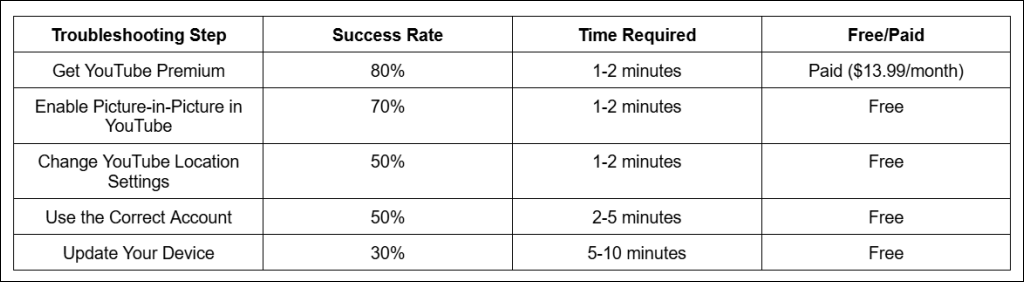
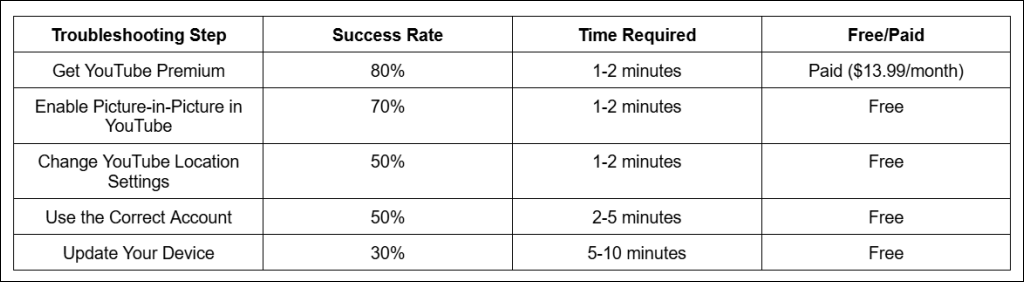
获得YouTube Premium
图片中的图片(PIP)可供美国所有YouTube用户使用 - 音乐视频的PIP仅限于YouTube Premium订阅者。在美国以外,您需要一个YouTube高级会员资格来观看图片模式的任何视频。如果您不居住在美国,请订阅YouTube Premium在PIP中观看视频。
在YouTube上打开图片
如果图片中的图片在YouTube Premium中不起作用,请验证该功能是否在YouTube应用中打开。
打开YouTube(iOS/Android),然后点击您的个人资料图片在右下角。接下来,点击设置图标,选择一般的,打开图片中的图片。
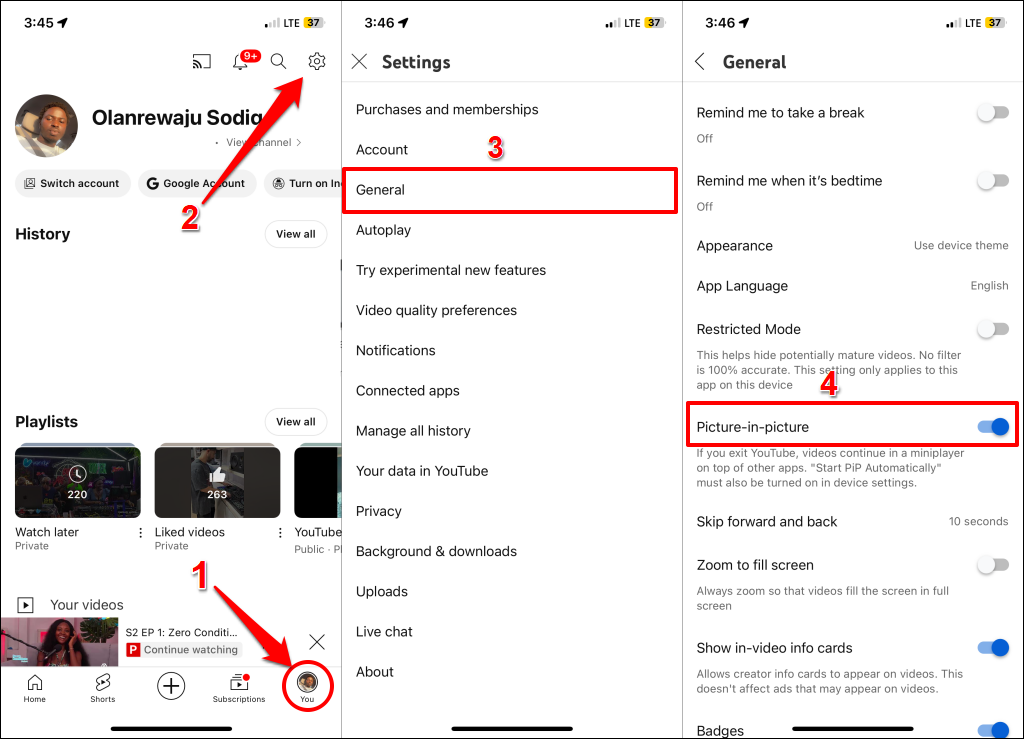
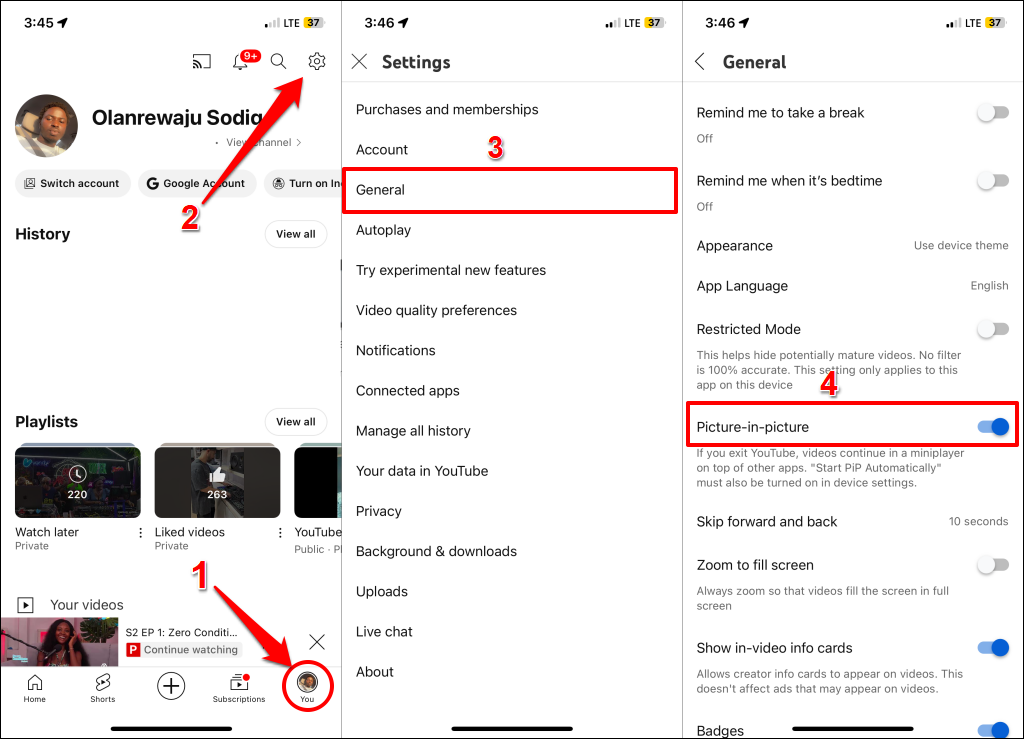
检查YouTube的位置设置
验证您当前的位置与YouTube应用程序的位置匹配,尤其是如果您拥有YouTube Premium。
- 打开YouTube,点击您的个人资料图片在底角,然后选择齿轮图标在右上角。
- 轻敲一般的>地点并选择您当前的位置。
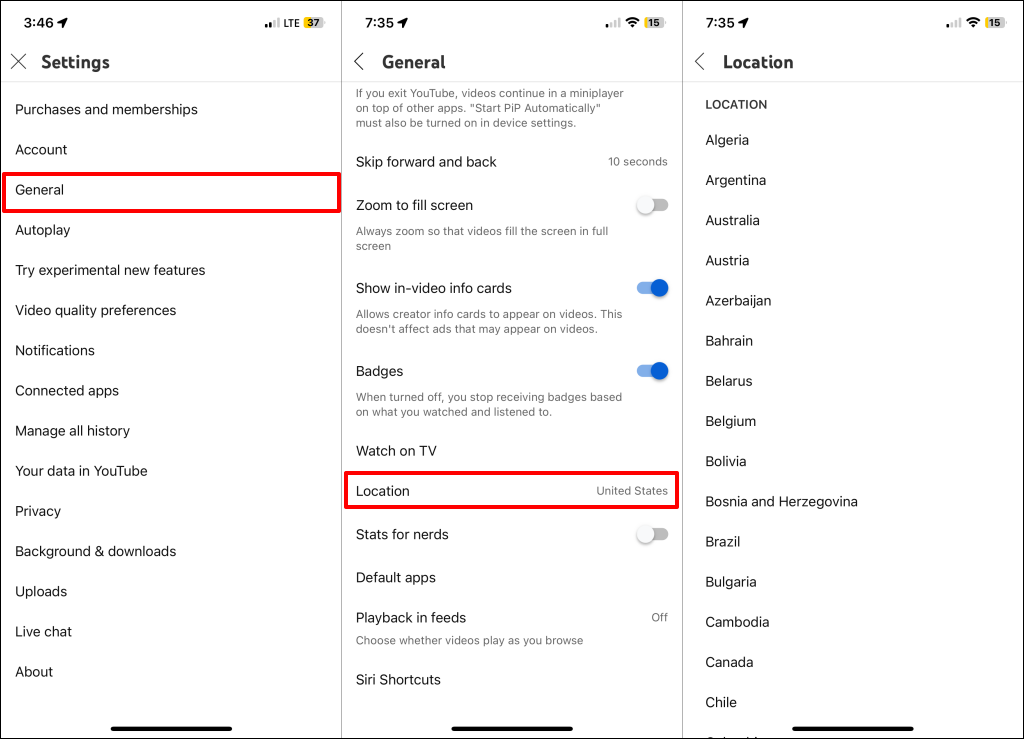
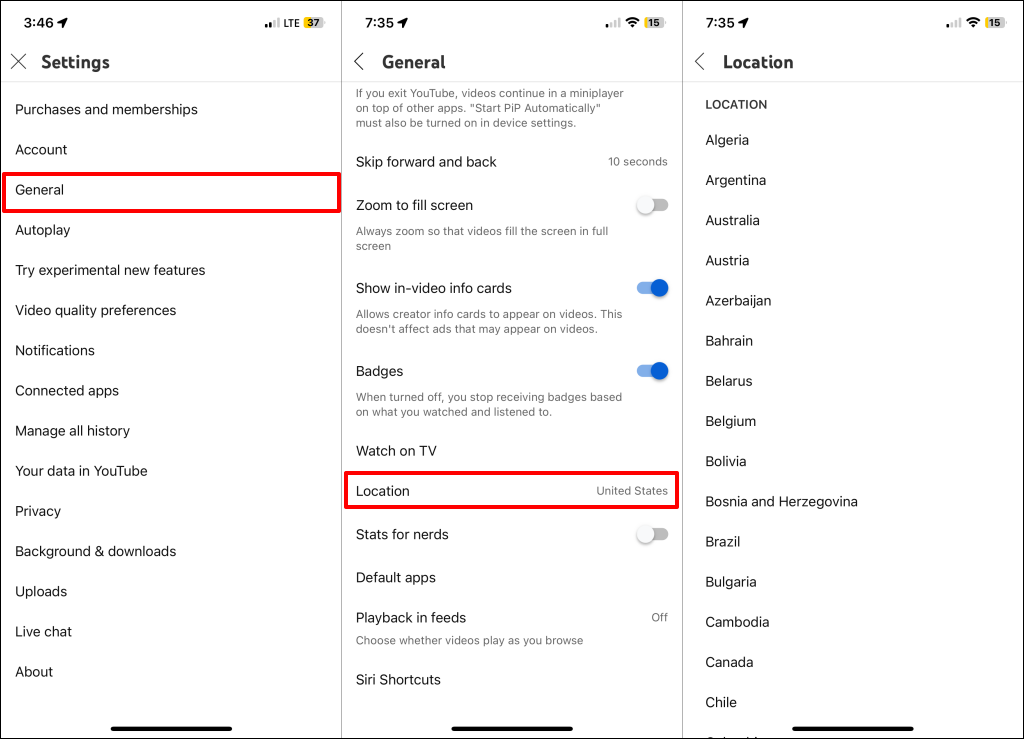
使用正确的帐户
如果您在设备上使用多个Google帐户,请确保YouTube使用高级订阅帐户。点击你个人资料图片在YouTube应用程序中以查看您的帐户信息。确保显示的Google帐户是您拥有YouTube Premium订阅的帐户。要使用其他帐户,请点击开关帐户并选择YouTube Premium订阅的帐户。
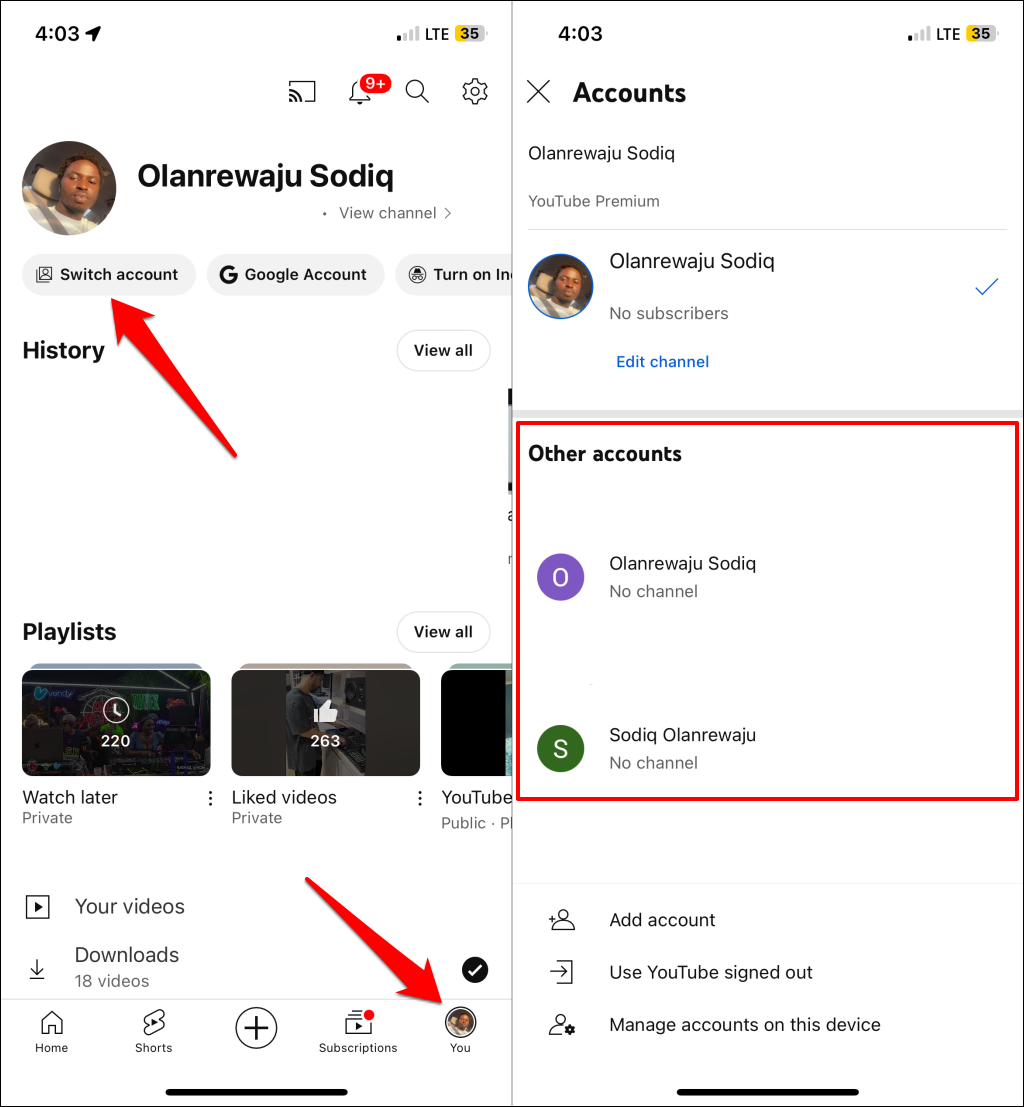
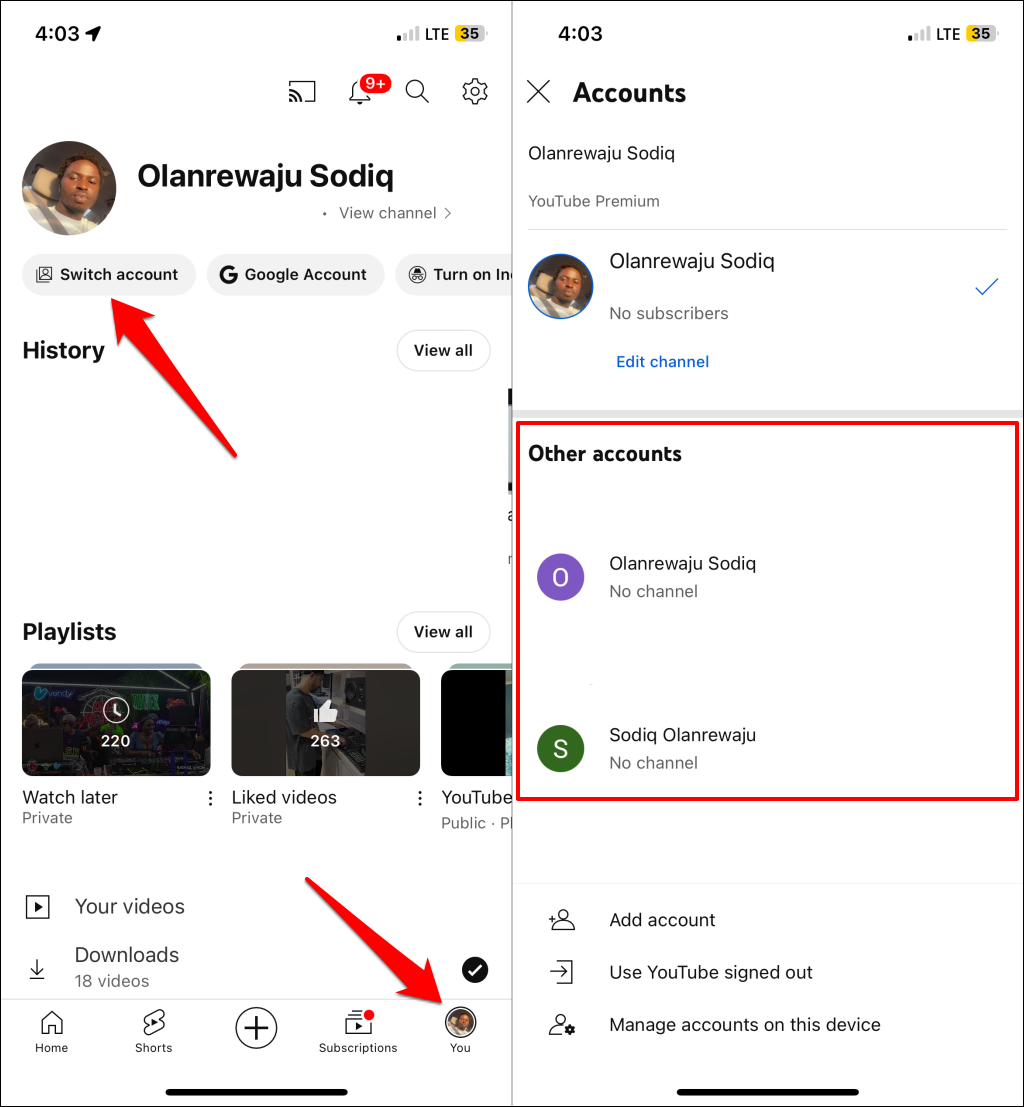
关闭并重新打开YouTube应用程序,然后检查图片中的图片模式是否有效。如果您在最小化YouTube后仍然看不到浮动窗口,请更新设备的操作系统。
更新您的设备
去设置>一般的>软件更新要在iPhone或iPad上安装软件更新。
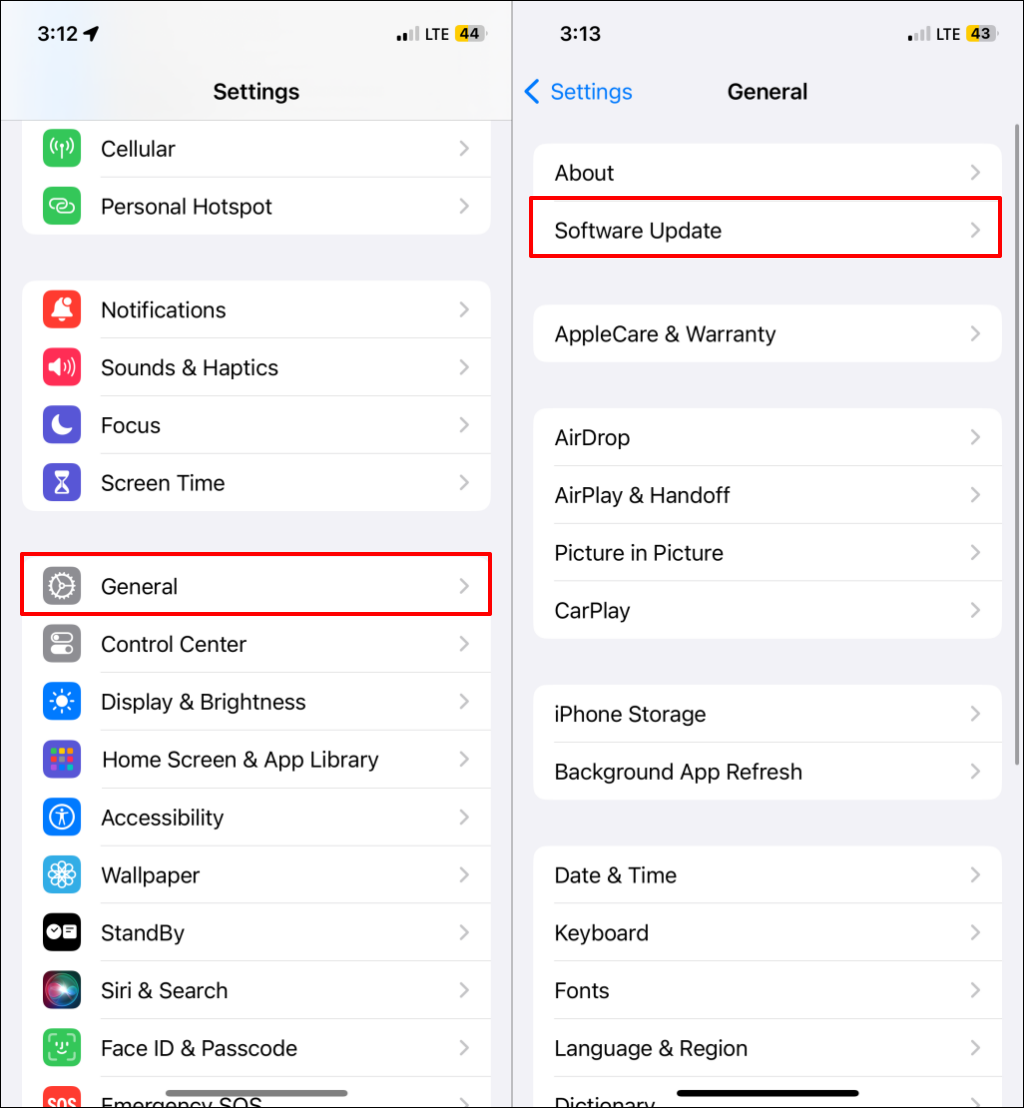
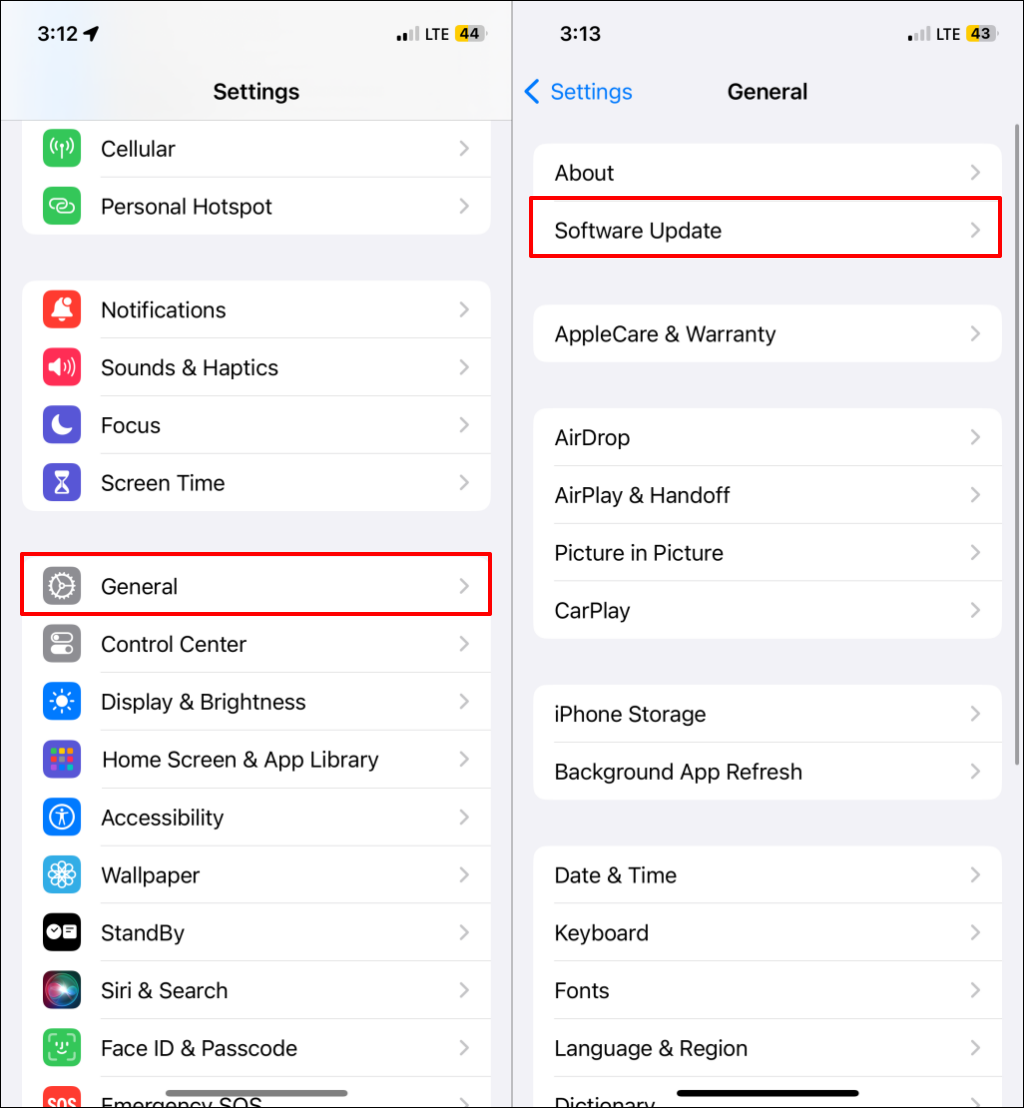
要安装Android更新,请前往设置>系统>软件更新(或者设置>软件更新)。
如何修复图片中的图片在iPhone上不起作用
如果YouTube在iPhone或iPad上无法使用YouTube的图片,则有一些修复程序。
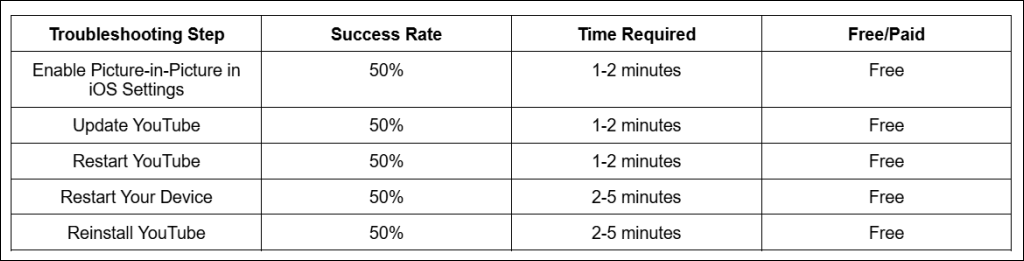
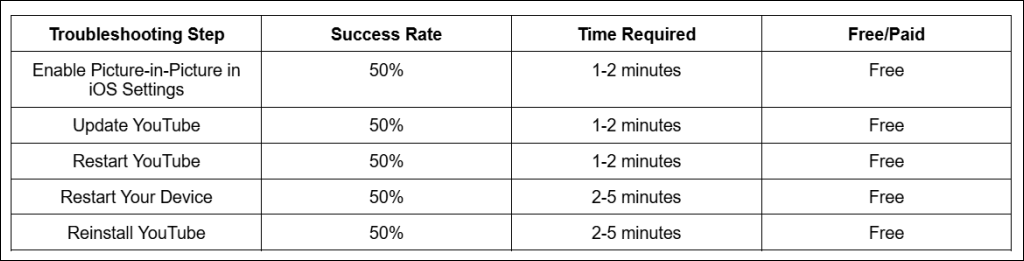
在iPhone/iPad上的图片中启用图片
检查您的iPhone/iPad设置,并确保自动启动图片(PIP)。这是在iOS设备上启用PIP的方法。
打开设置应用,点击一般的, 选择图片中的图片,打开自动启动PIP。
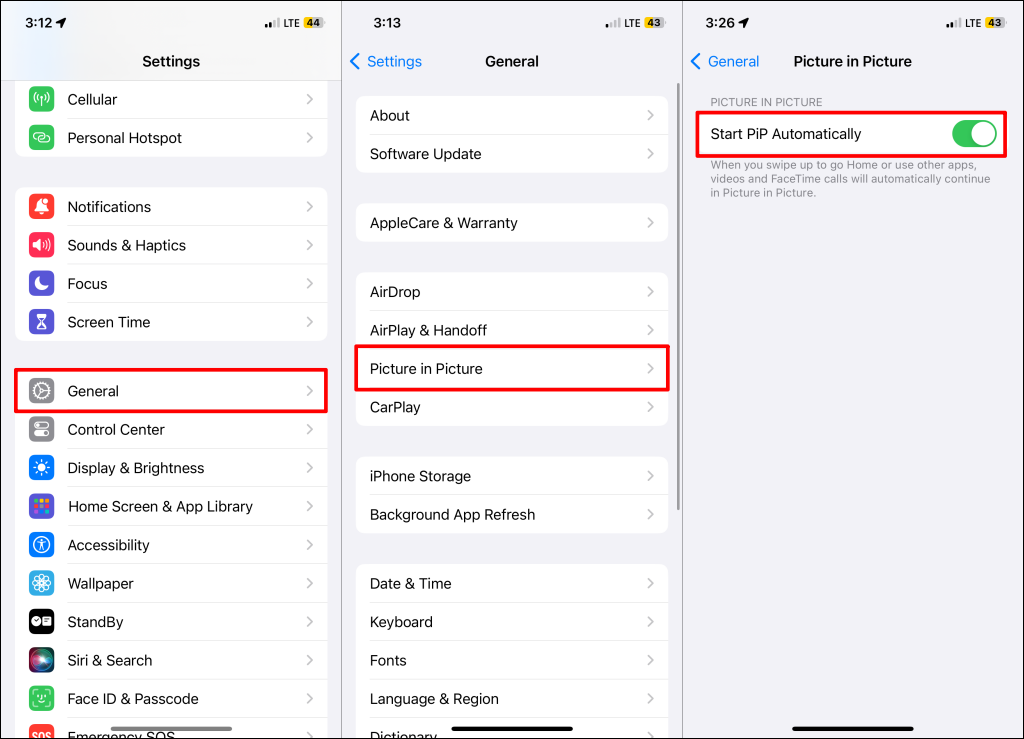
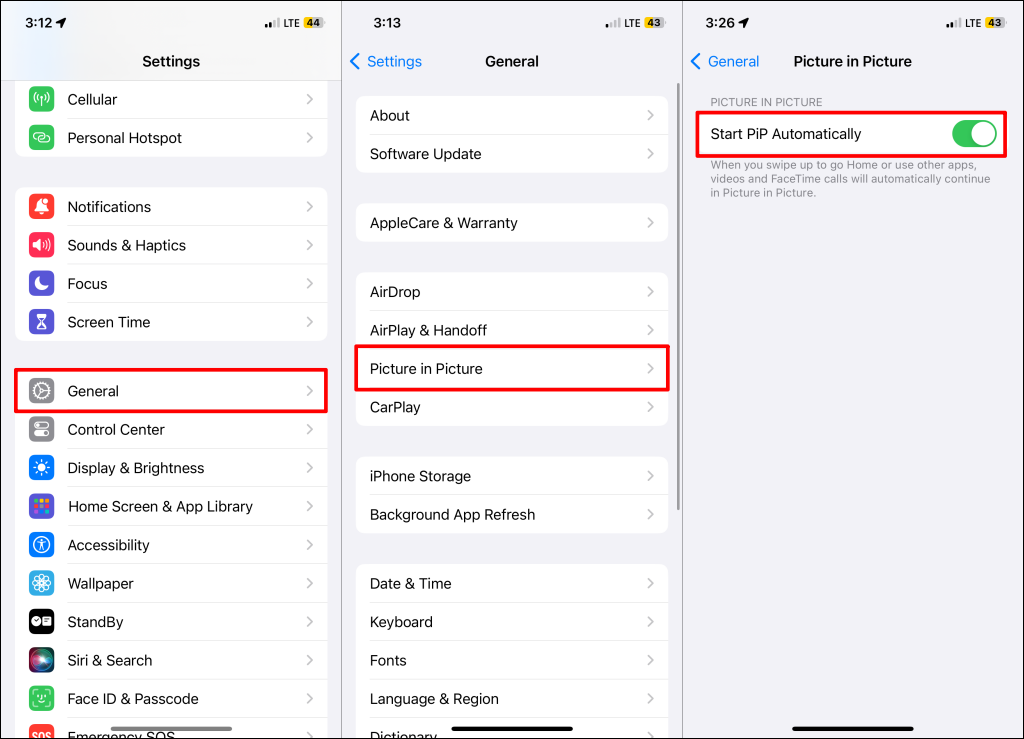
更新YouTube应用程序
手机上的YouTube应用程序可能正在遇到问题,以防止PIP模式工作。使用该应用程序的过时版本时,通常会发生这种情况。打开App Store并检查新的YouTube更新。
在搜索栏中输入“ YouTube”,然后点击更新安装最新的YouTube应用程序版本。
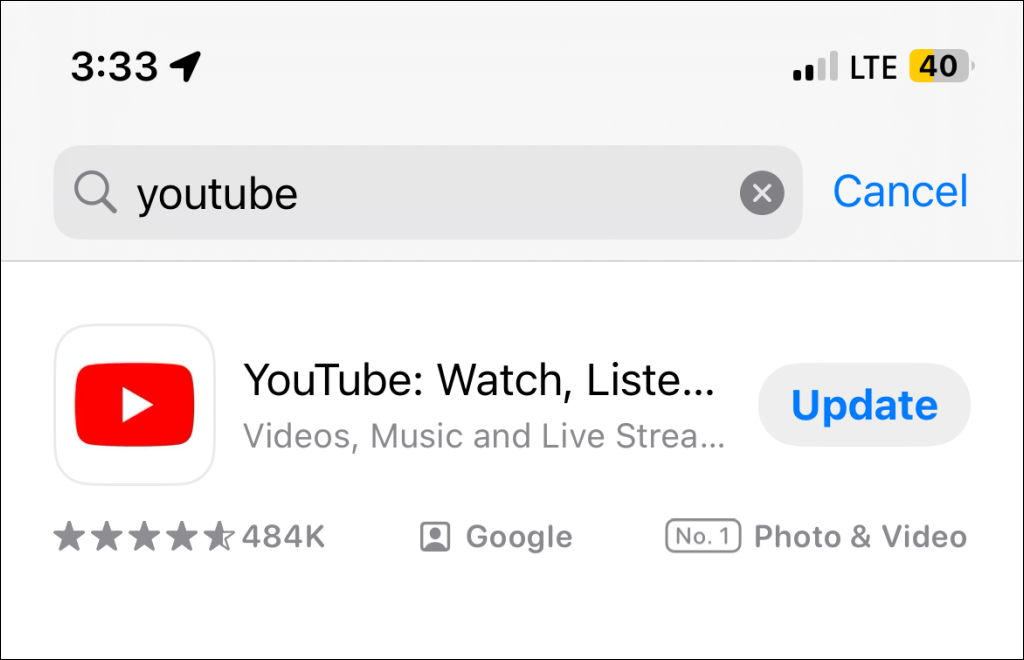
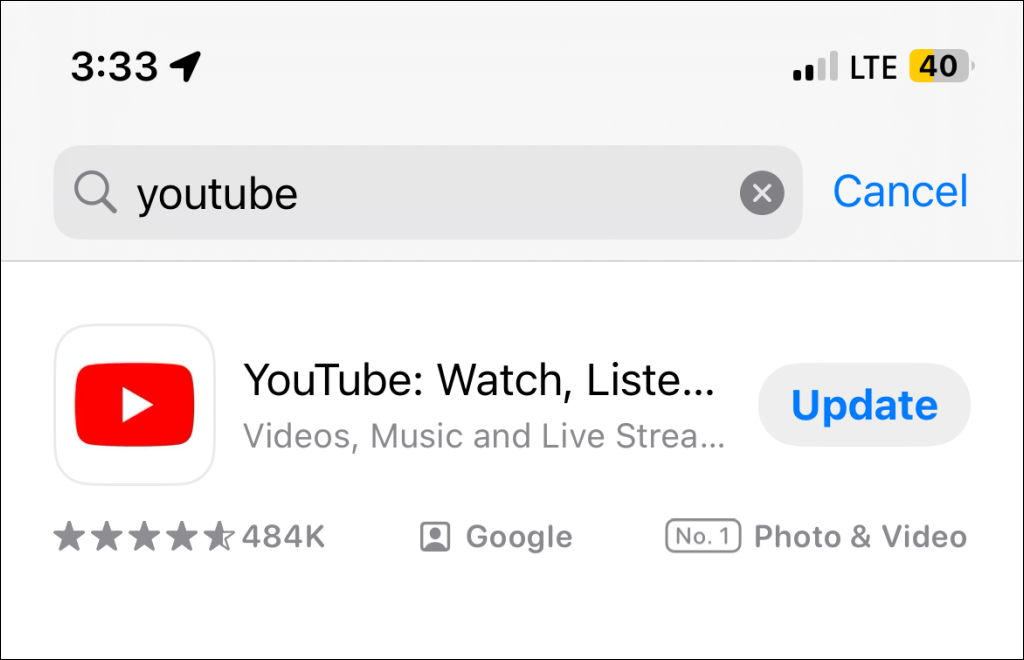
关闭并重新打开YouTube
关闭YouTube应用程序可以解决暂时的故障,以防止其在图片模式下播放视频。从屏幕的底部向上滑动,然后在屏幕中央暂停。如果您的设备具有物理主页按钮,请双击按钮打开应用程序切换器。在YouTube上滑动以关闭应用程序。
重新打开YouTube并检查是否可以在PIP模式下观看视频。如果问题仍然存在,请重新启动您的iPhone或iPad。
重新启动您的设备
进行重新启动可以修复干扰YouTube的图片功能的系统故障。
按住音量/向下+边按钮2-5秒,然后拖动电源滑块关闭iPhone/iPad。或者,转到设置>一般的>关闭并拖动电源滑块。等待10-15秒,然后按住侧按钮重新打开设备。
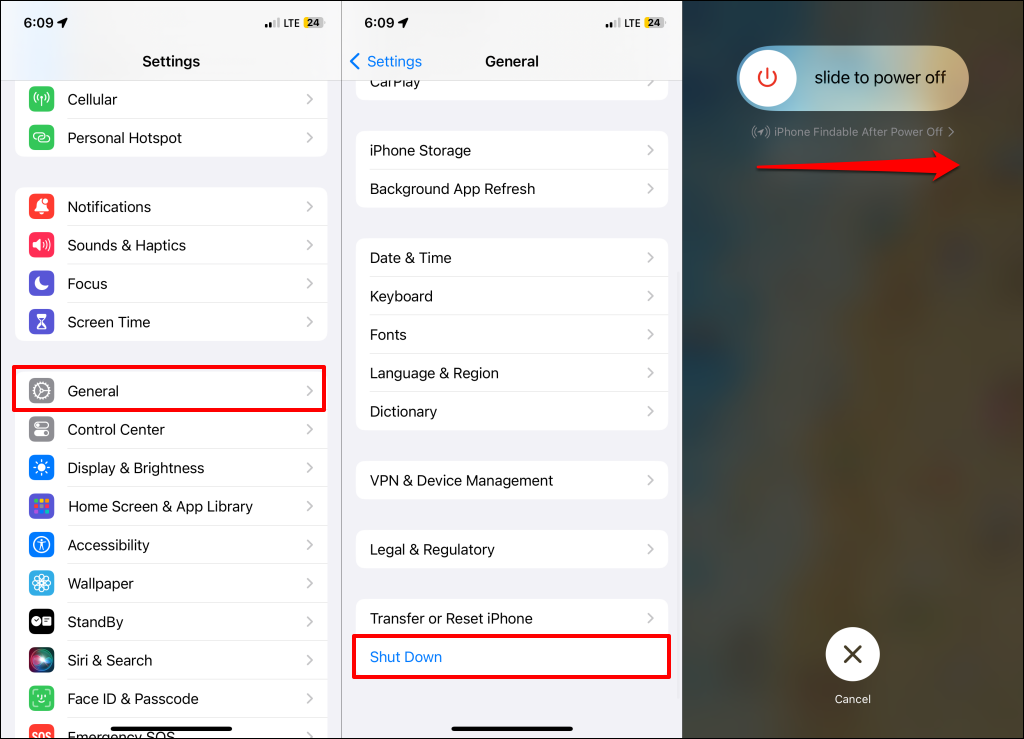
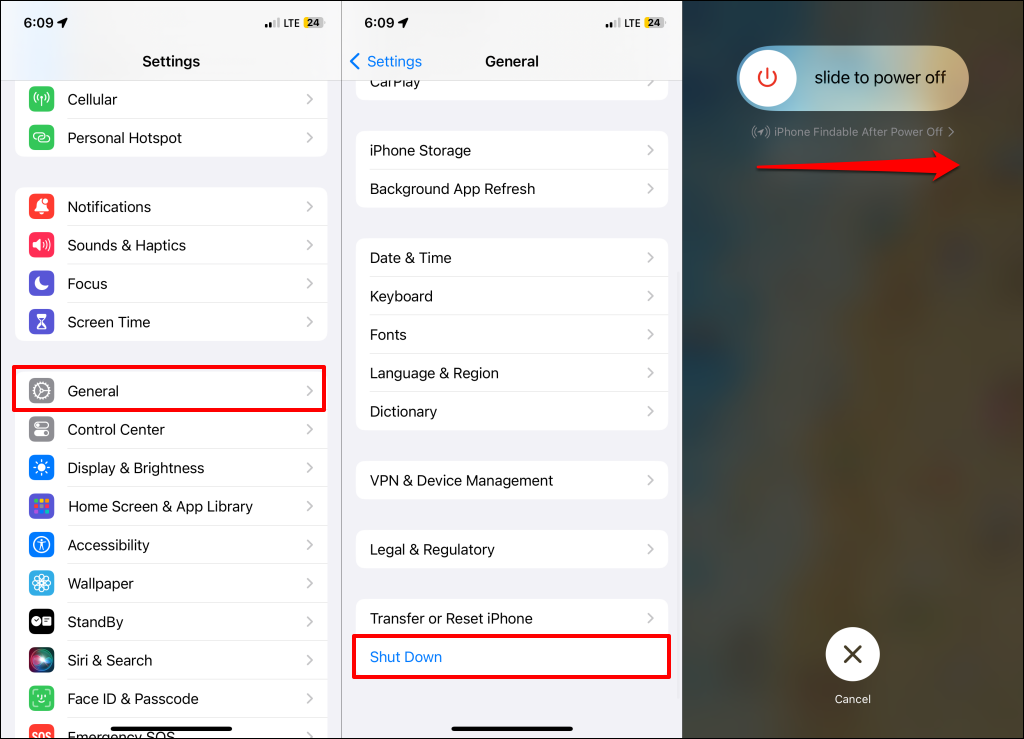
卸载和重新安装YouTube
由于损坏的高速缓存数据,应用程序有时会发生故障并变得不稳定。删除YouTube清除其缓存文件,这可以帮助该应用程序在重新安装时无问题。
点击并保持YouTube在设备的应用程序库中,然后选择删除应用>删除。
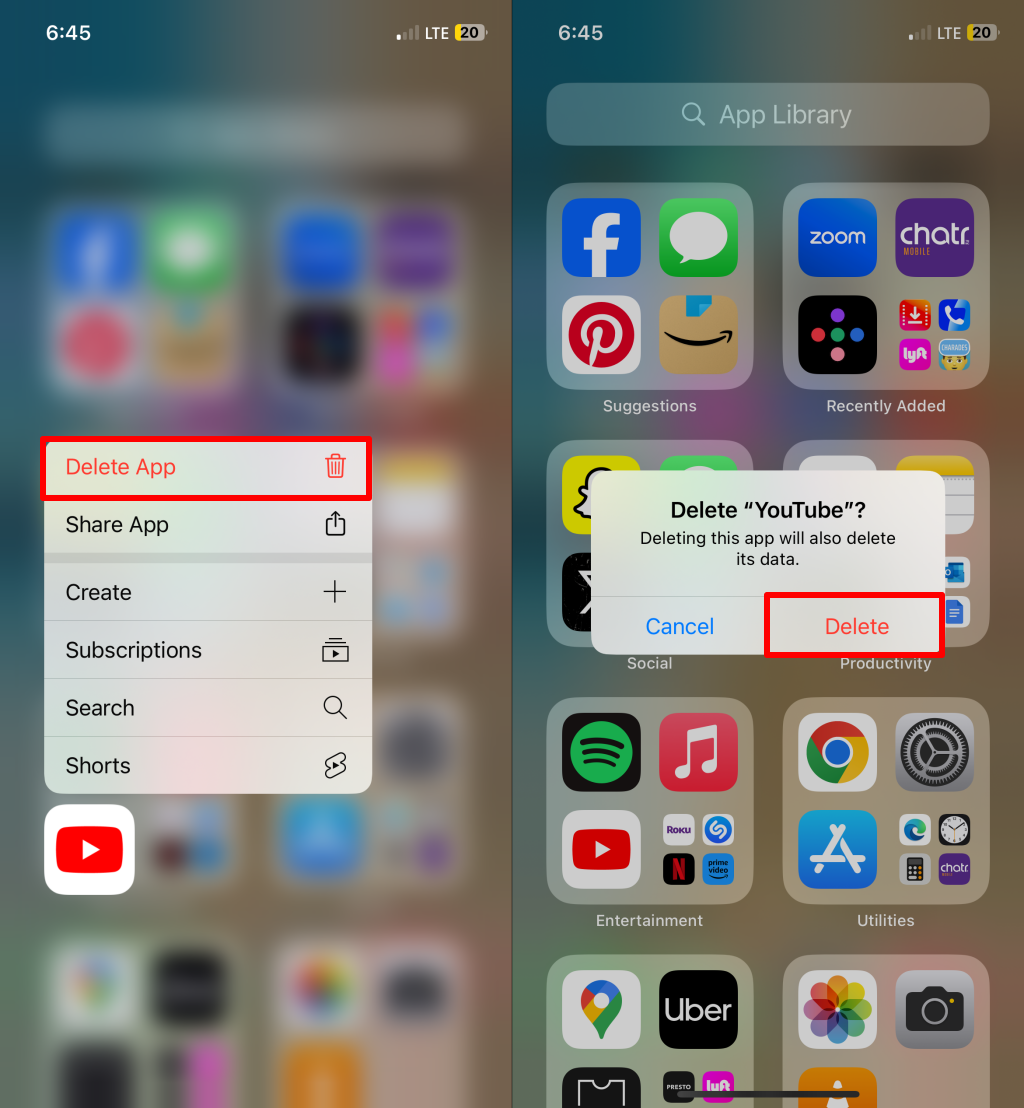
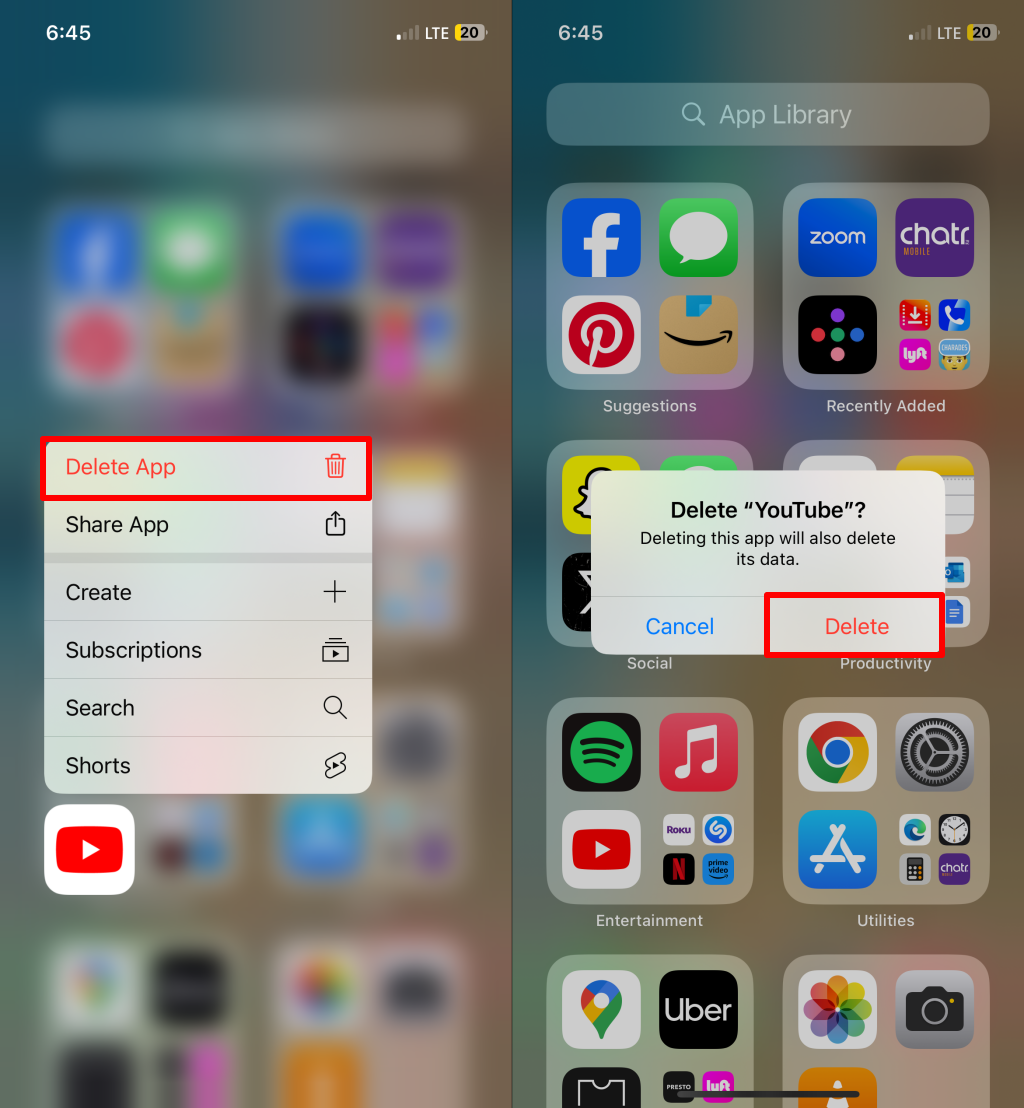
重新安装YouTube应用商店并登录您的Google帐户。请记住,只有高级订户才能以图片模式观看YouTube视频。
如何在图片中修复图片在Android上不起作用
首先,验证YouTube是否在设备的设置中具有图像访问。接下来,确保您的设备上有最新的YouTube版本。关闭YouTube,清除应用程序的缓存并重新启动设备也可能解决该问题。下面的故障排除建议应有助于恢复YouTube在Android设备上的图片。
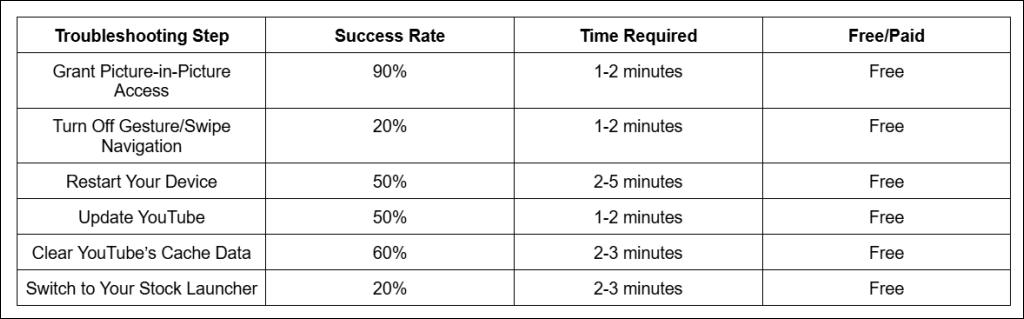
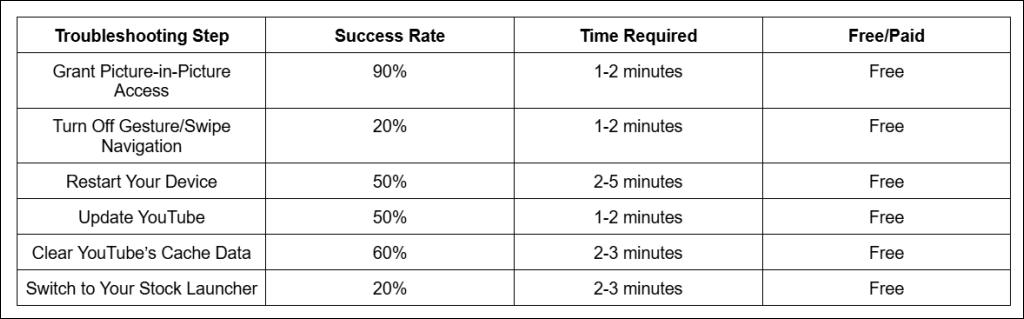
授予YouTube图片访问
如果您的设备运行库存Android,请前往设置>应用和通知>先进的>特殊应用访问,然后选择图片中的图片。选择YouTube在应用程序列表中,然后切换允许画画。
在三星设备上,转到设置>应用,点击三点菜单图标在右上角,然后选择特殊访问。接下来,选择图片中的图片并切换YouTube。


关闭手势/滑动导航
手势导航有时会阻止YouTube在PIP模式下播放,尤其是在较旧的Android版本上。使用按钮导航,并在点击主页按钮时检查YouTube是否进入PIP模式。
前往设置>系统>手势>系统导航并选择按钮/2按钮导航/3按钮导航。
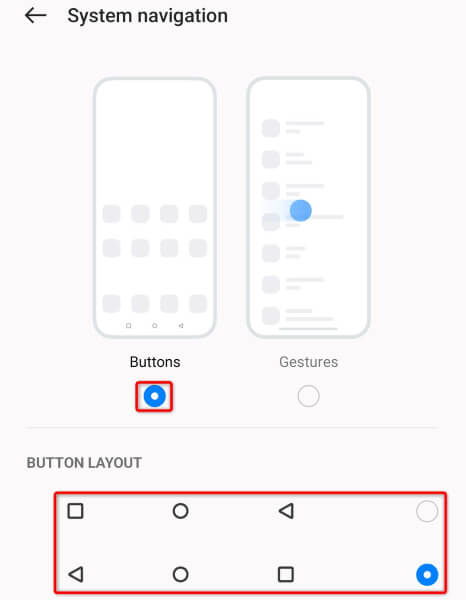
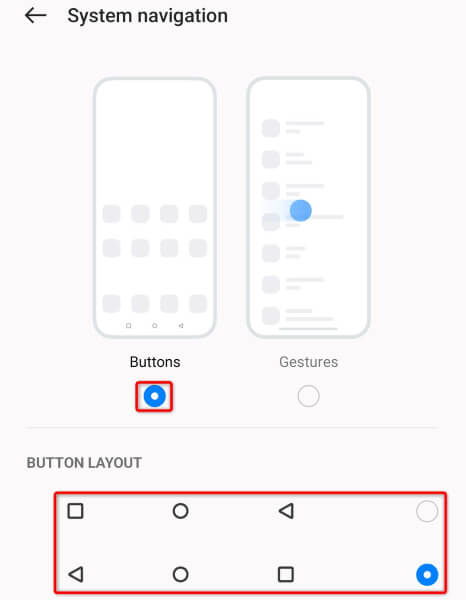
在较旧的Android版本上,转到设置>系统>手势并关闭在家庭按钮上滑动。对于三星设备,前往设置>展示>导航栏,然后选择按钮。
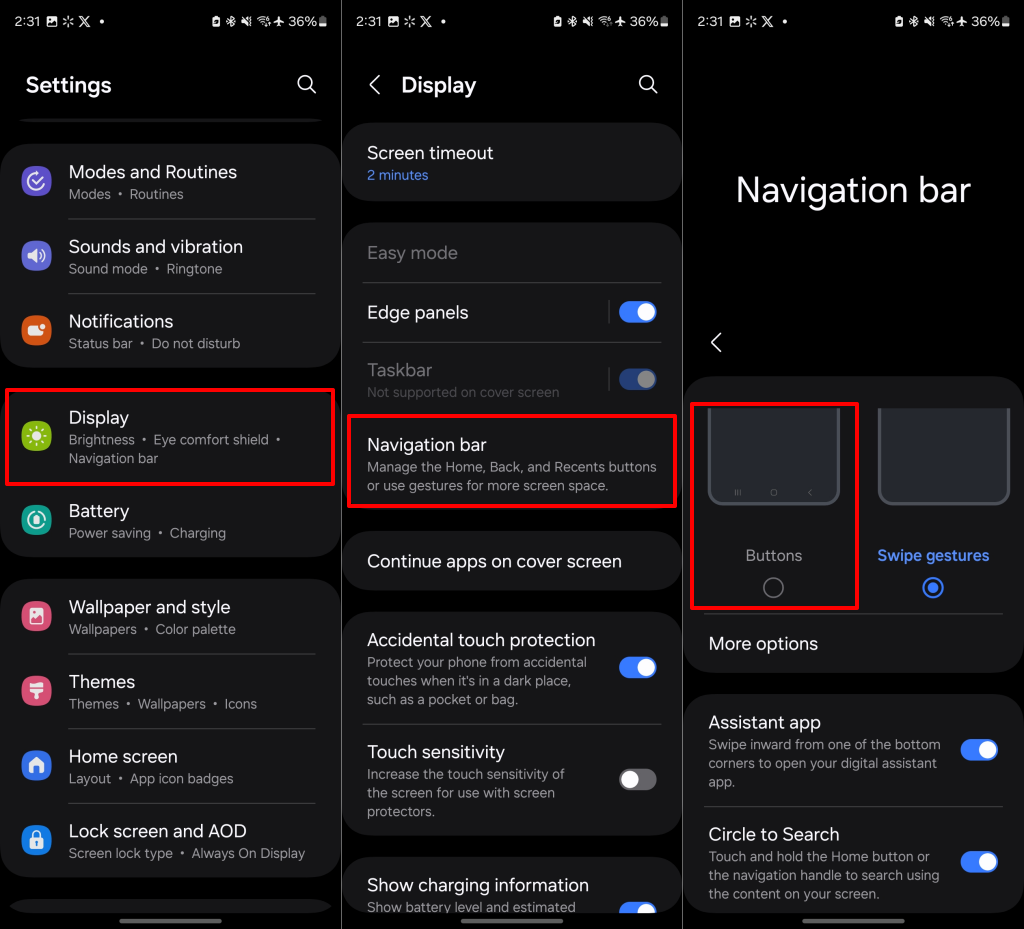
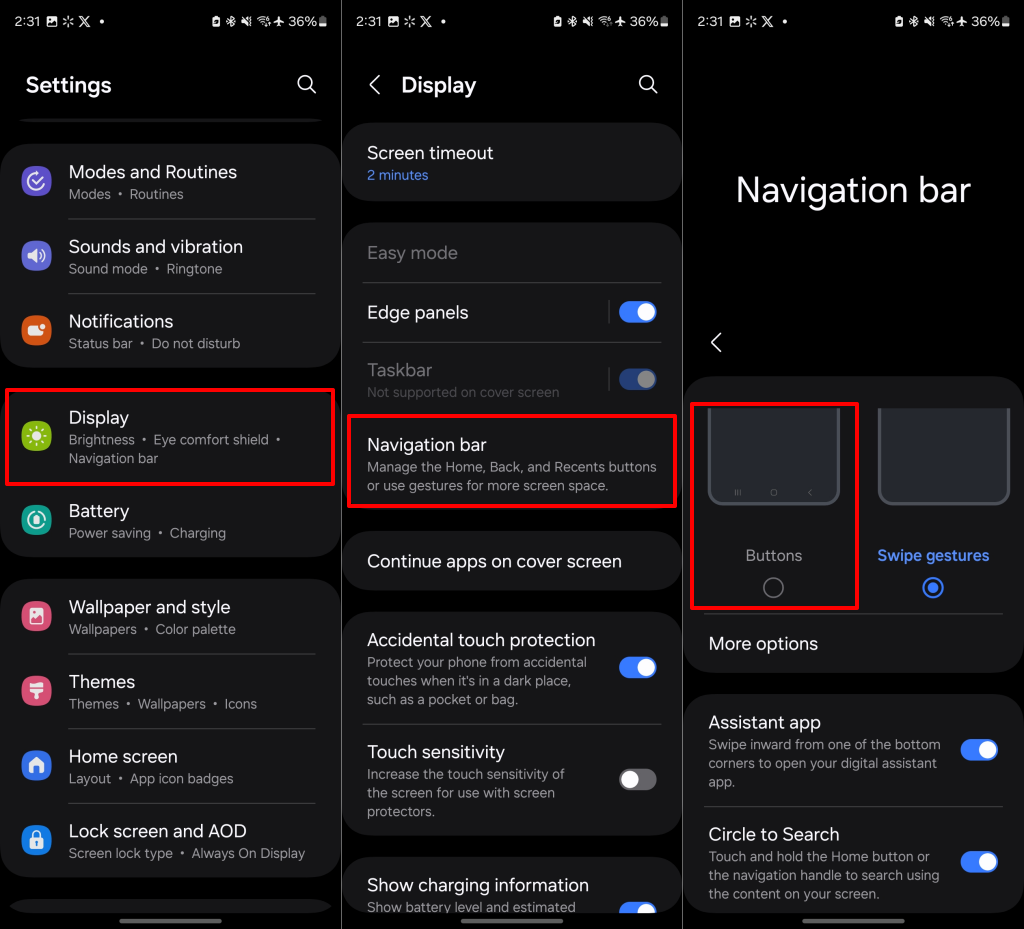
重新启动您的设备
如果YouTube的图片中仍然无法正常工作,则重新启动设备可能会解决引起问题的小故障。按住力量按钮,然后点击重新启动在电源菜单中。
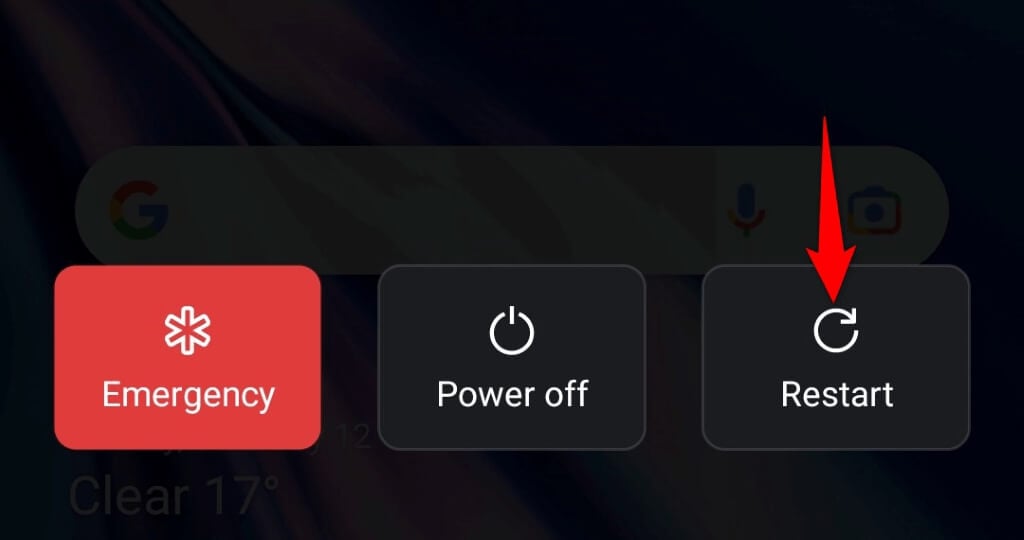
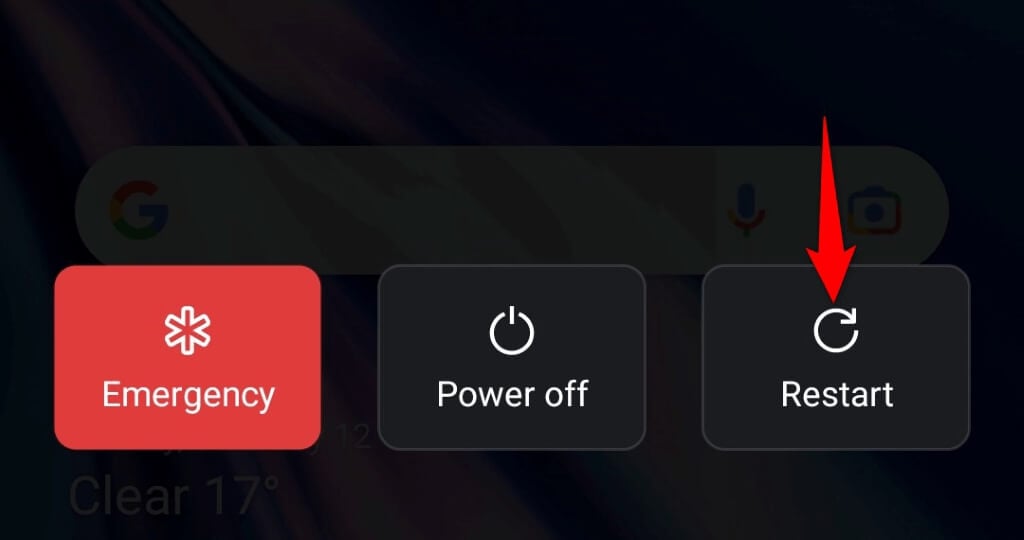
更新YouTube
YouTube可能有一个阻止PIP工作的错误。打开设备的应用商店,然后将YouTube更新为最新版本。
发射玩商店,搜索“ YouTube”,然后点击更新。
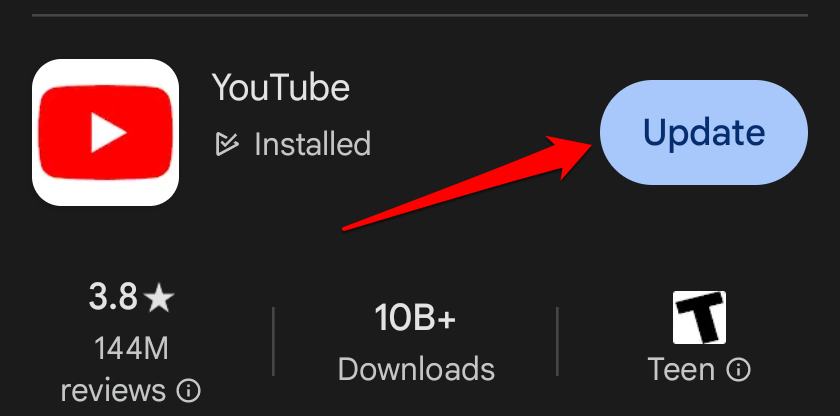
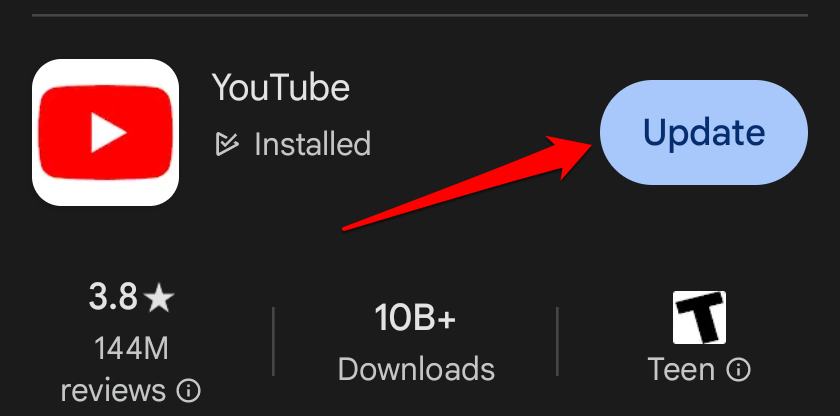
清除YouTube的缓存数据
YouTube将缓存文件存储在设备上,以改善您的观看体验。有时,损坏的文件使某些功能不稳定。 YouTube的图片无效可能是由于损坏的高速缓存数据。清除YouTube应用程序的缓存文件可能会解决问题。
笔记:清除YouTube的缓存不会删除或删除Google帐户数据。
- 点击并保持YouTube图标在主屏幕或应用程序库上,然后点击信息(i)图标。
- 轻敲力量停止和好的强迫YouTube。
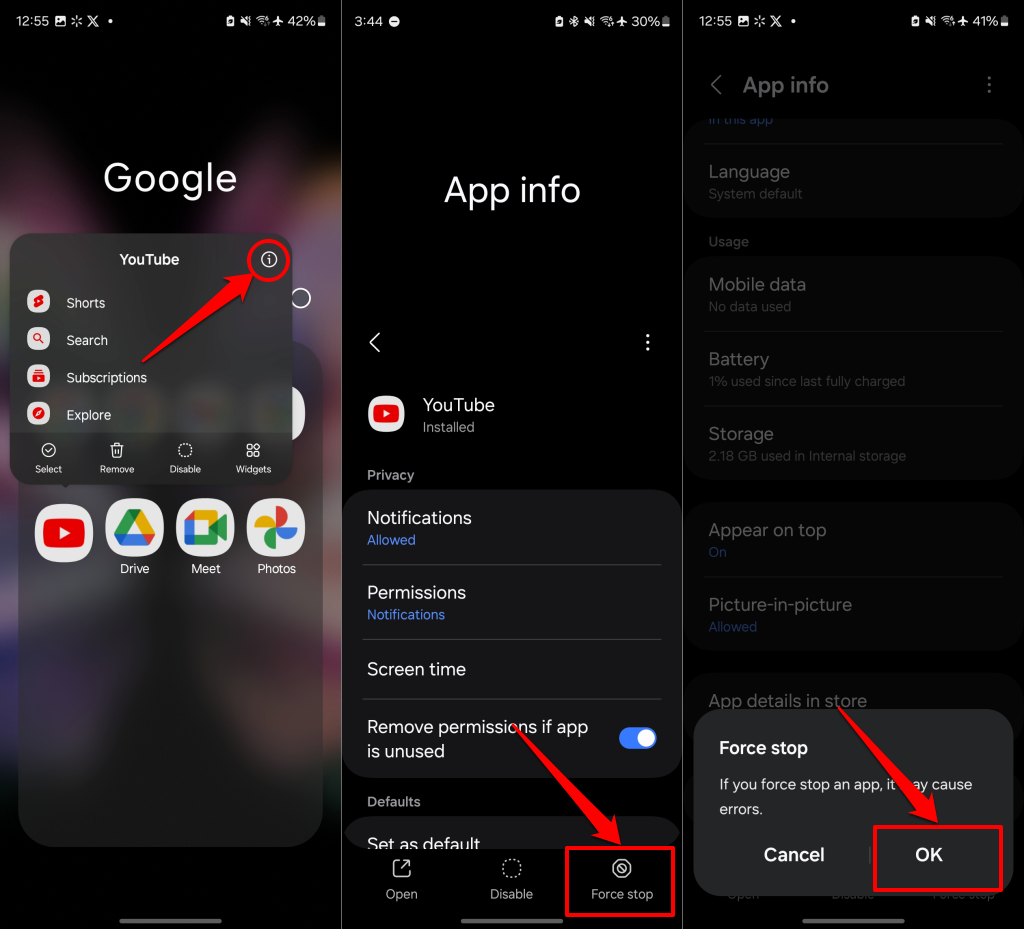
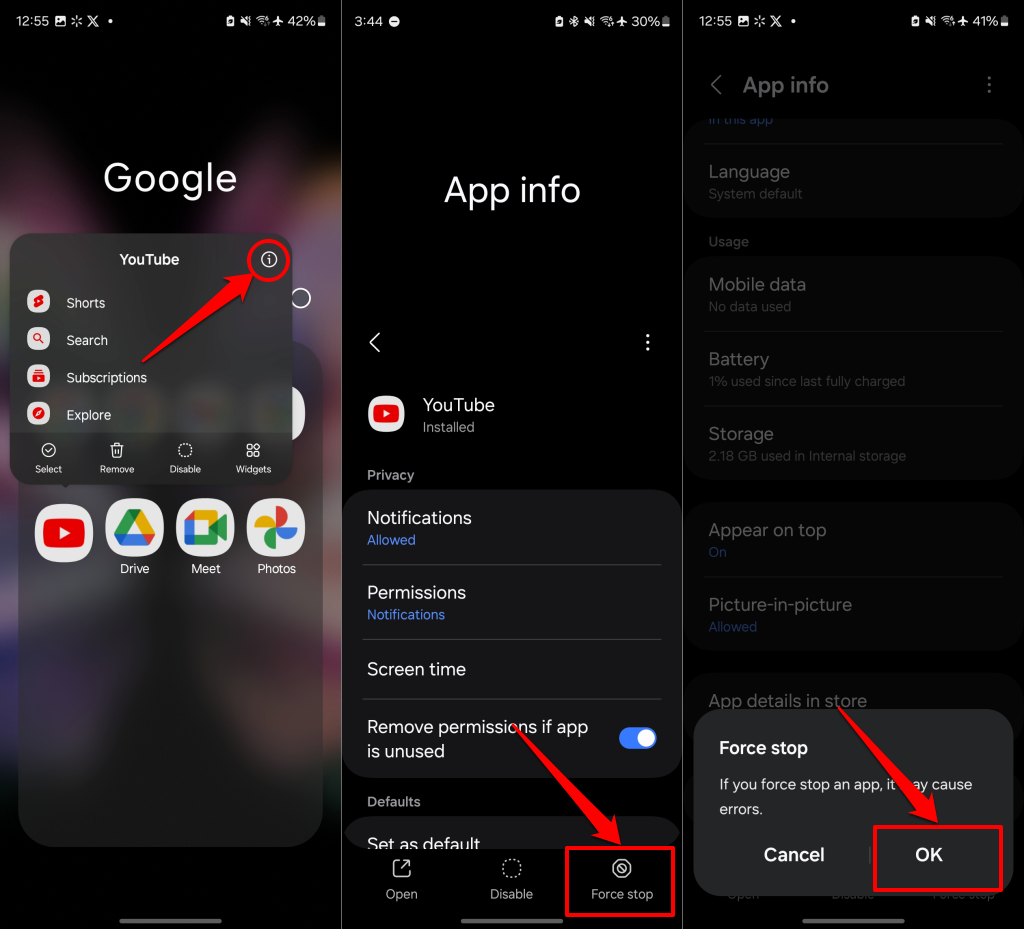
- 接下来,选择贮存在“应用程序信息”页面上并点击清除缓存。
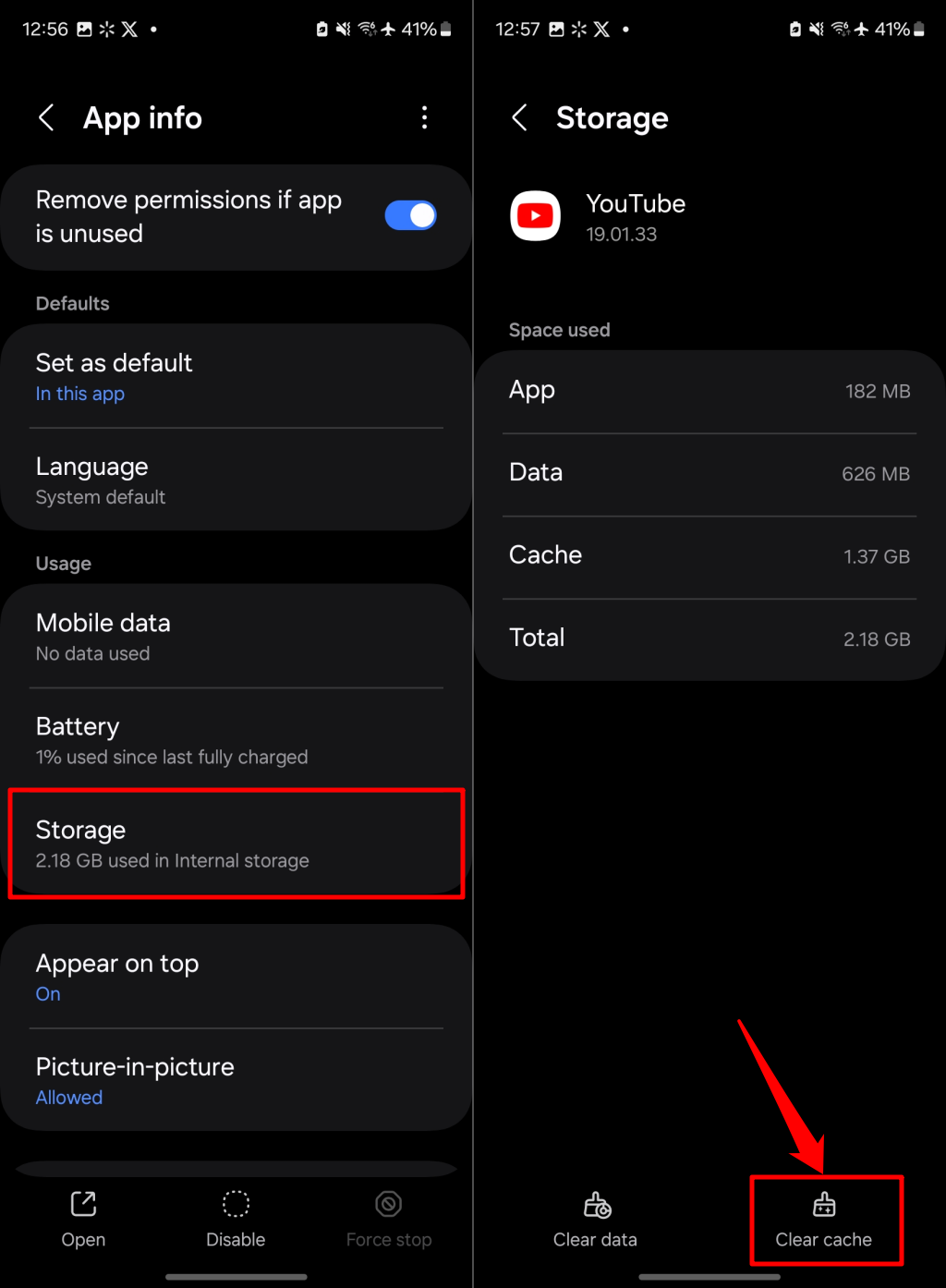
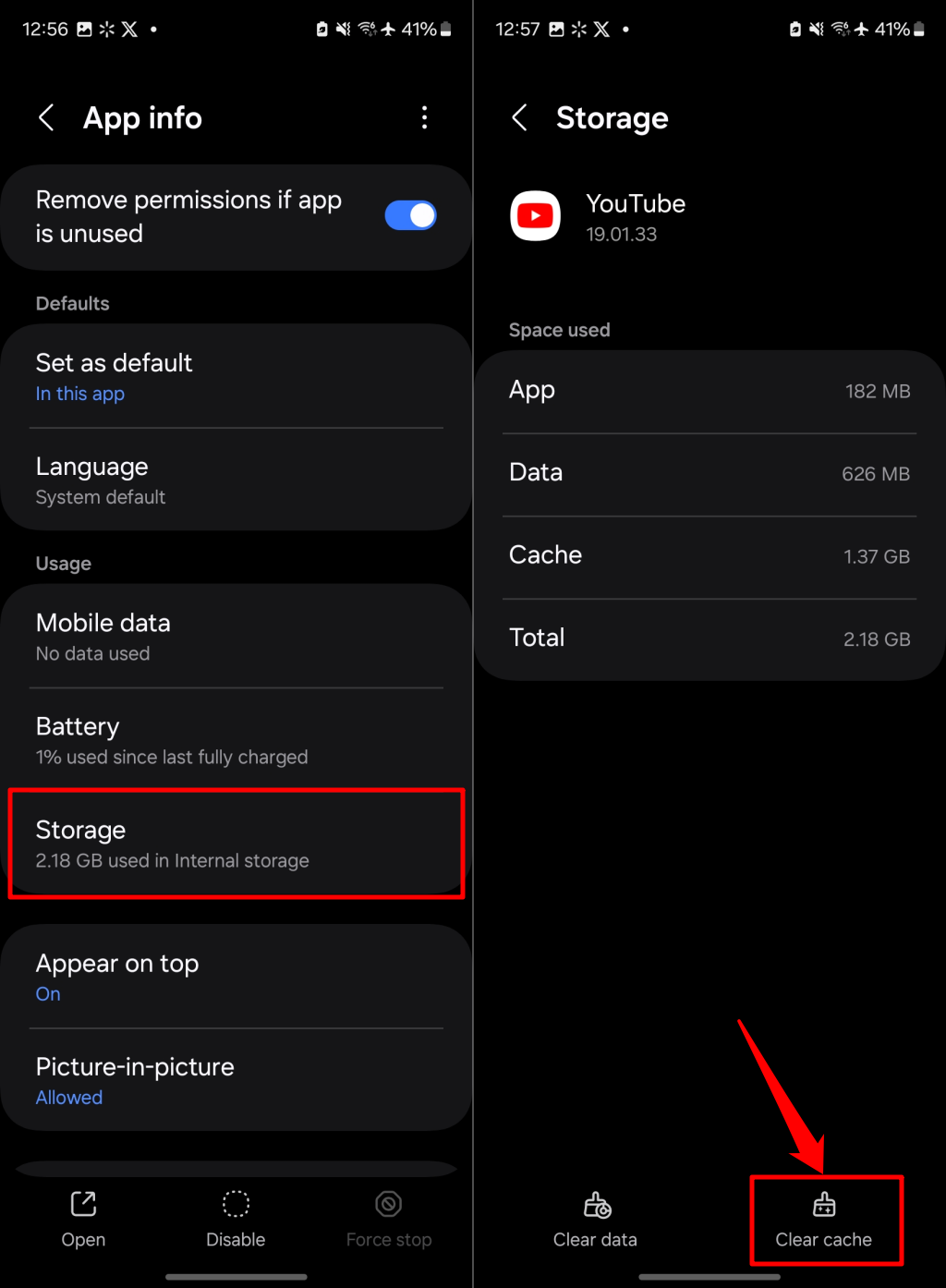
切换到股票发射器
一些自定义启动器干扰YouTube的PIP模式。使用手机的库存启动器,并检查是否可以通过其他应用程序观看YouTube视频。
去设置>应用>默认应用程序(或者选择默认应用程序)>家庭应用并选择设备制造商的启动器。
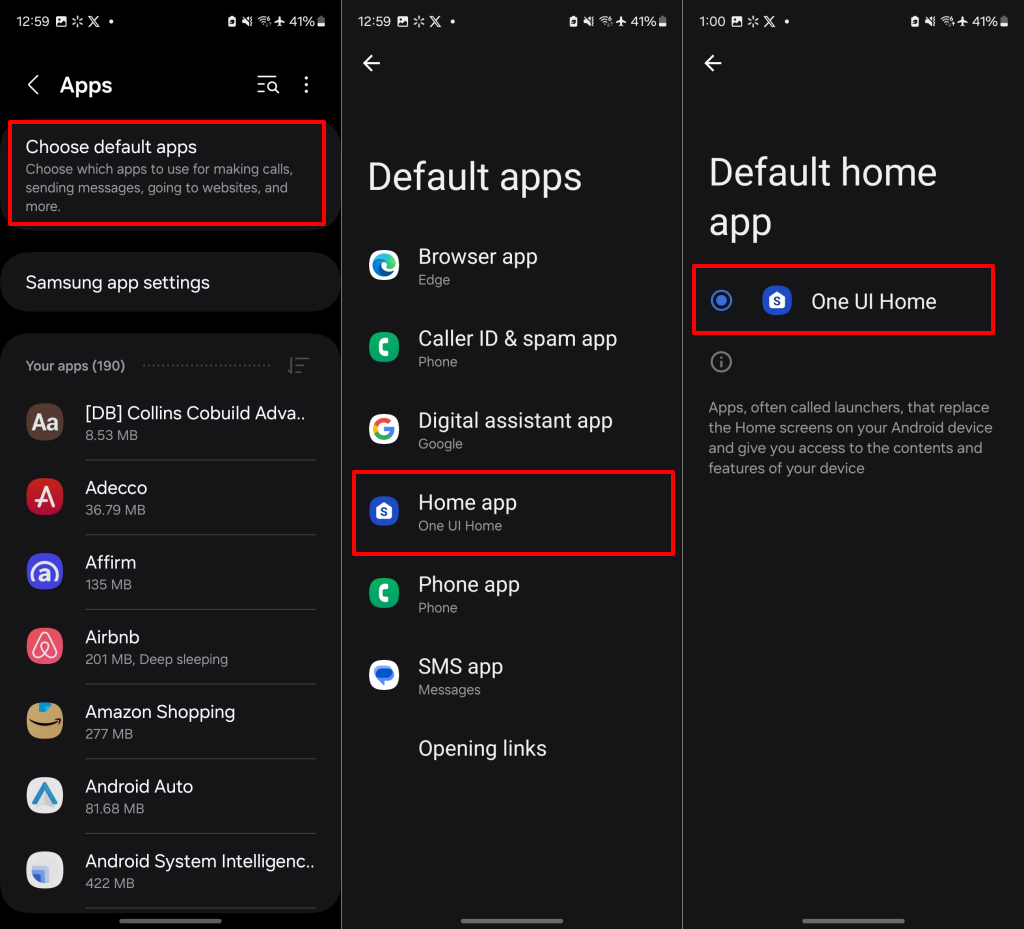
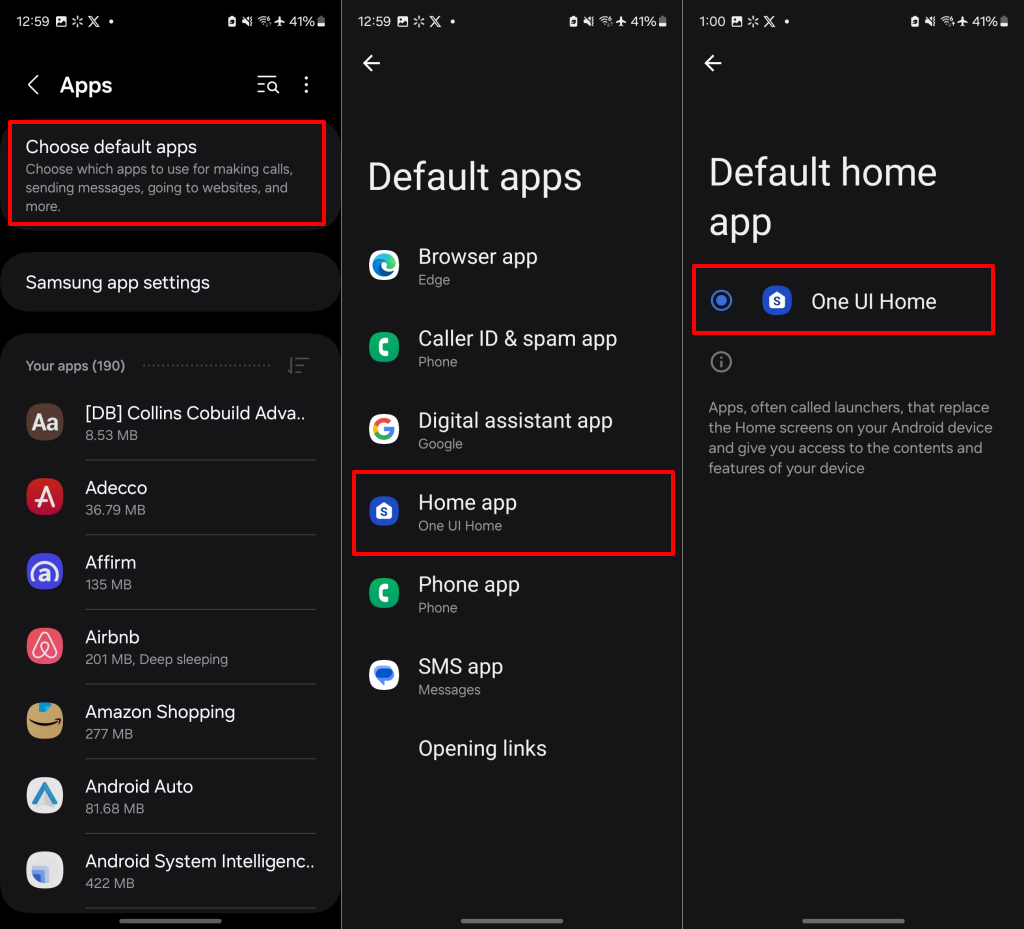
如何修复图片中的图片在PC上不起作用
选择时,您的网络浏览器应在PIP模式下播放YouTube视频迷你单行图标在底角。紧迫我在您的计算机键盘上还可以启动迷你玩家。如果YouTube图片到图片在PC上不起作用,请按照以下的故障排除步骤操作。
笔记:Miniplayer(或玩家中的玩家模式)无法在“为孩子制作”的视频上使用。
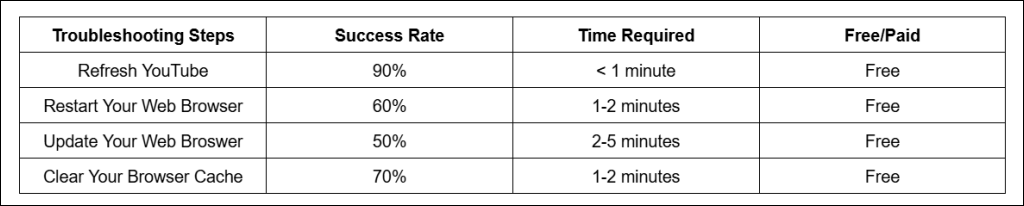
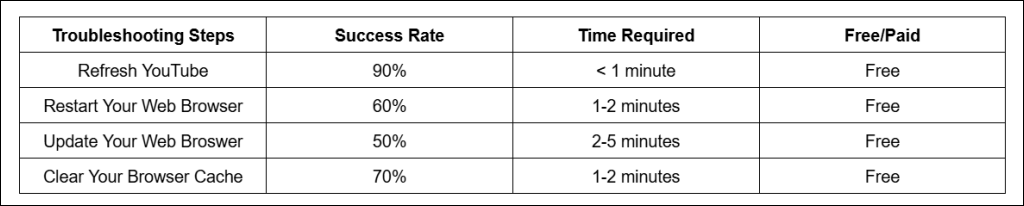
刷新YouTube
如果您的浏览器无法正确加载网页,则某些YouTube功能将无法正常工作。刷新YouTube可以使迷将人毫无问题地工作。按F5或选择刷新图标在刷新YouTube的地址旁边。
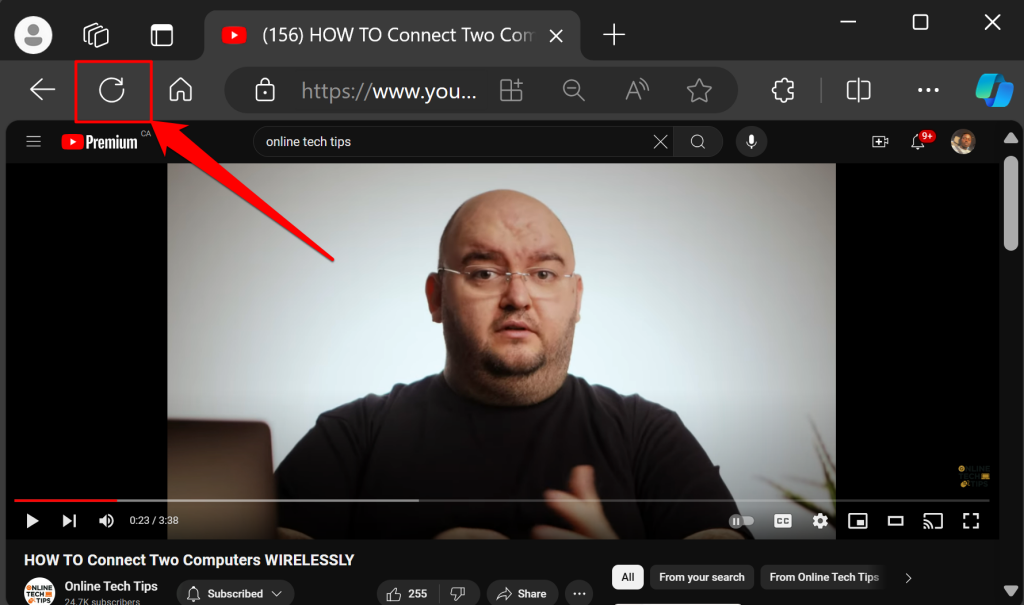
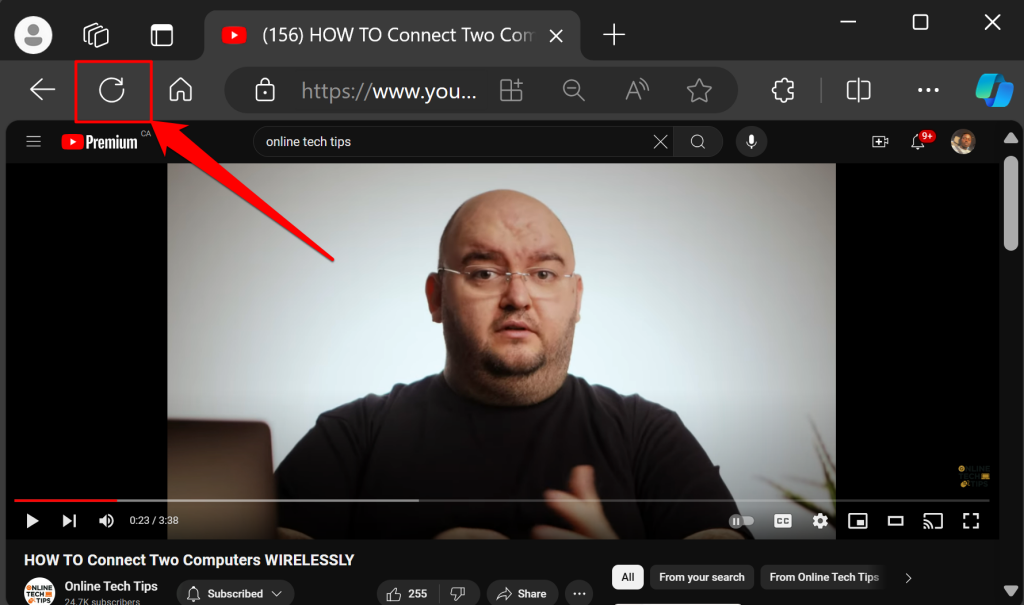
重新启动您的网络浏览器
如果问题持续存在,请关闭并重新打开您的网络浏览器。这样做可以修复性能故障,安装未决更新,并解决干扰YouTube的迷你单行者的问题。我们建议在其他浏览器中加载YouTube(或在PIP中不会播放的视频)。如果YouTube的PIP在其他浏览器或设备上工作,则更新您的浏览器或清除其缓存数据(请参见下面的部分)。
更新您的网络浏览器
在最新的浏览器中观看YouTube视频可确保最佳观看体验。打开您的浏览器设置并手动安装可用的更新。我们的有关更新网络浏览器的全面教程有分步说明。
清除您的浏览器缓存
损坏或过时的缓存数据可以防止您的浏览器正确加载网站。清除浏览器的缓存数据,重新加载YouTube,然后检查视频是否在图片中播放。查看如何在Microsoft Edge中清除缓存和其他Web浏览器。
在智能手机上恢复YouTube的背景播放
如果您习惯在后台播放YouTube视频,那么当功能突然停止工作时,这会令人沮丧。上面的故障排除提示应解决问题,并在您的Android或iOS设备上恢复背景视频播放。
